Создание объединенного панорамного пейзажа
Когда вы увидите красивый пейзаж с далями, постарайтесь представить себе его не в одном кадре, а как серию снимков, из которых сформируется объединенное панорамное изображение.
Панорамный формат очень хорош для съемки пейзажей. Лучший способ снимать такую группу кадров состоит в том, чтобы снимать последовательность снимков, перемещая камеру слева направо (или справа налево). Полученную последовательность можно объединить потом в программах Photoshop или Elements с помощью команды Photomerge.
Кадры, снятые вертикально камерой в ручном режиме по экспозиции и фокусировке, впоследствии были соединены опцией Photomerge программы Photoshop
На качество получаемой панорамы сильно влияет способ последовательной съемки. Существует несколько золотых правил, которым всегда надо следовать. Первое — всегда используйте штатив. Это позволит вам панорамировать плавно и по прямой линии и также сохранять плоскость перемещения камеры. Без этого кадры окажутся несогласованными, а горизонт кривым.
Кроме того, располагайте камеру вертикально, чтобы полностью использовать ее разрешение. По длинной стороне пикселов больше, чем по короткой, поэтому стоит использовать длину кадра в качестве высоты панорамы. Ширина же ее будет определяться полным углом поворота.
Когда кадры снимаются отдельно, важно сохранять одинаковыми все настройки камеры при ее перемещении. Это в особенности важно для экспозиции. Если от кадра к кадру она будет меняться, то отдельные снимки будут различны по яркости, и панорама окажется полосатой. Гораздо лучше зафиксировать экспозицию в ручном режиме в расчете на средние условия, подходящие для всей сцены, а диафрагму сделать поменьше, чтобы увеличить глубину резкости, если это важно. Кроме того, не устанавливайте на камере автоматических режимов баланса белого и фокусировки.
При повороте камеры накладывайте кадр на кадр на 25-30%, прицеливаясь по ориентирам на местности как опорным точкам. Программам объединения панорам необходимы такие ориентиры, чтобы правильно состыковать кадры.
Процесс объединения
Откройте компонент изображения в программе Photoshop и выберите File > Automate > Photomerge. После этого откроется диалоговое окно, в котором надо будет ответить, где расположены исходные файлы. Укажите порядок auto и затем щелкните кнопку Add Open Files, чтобы открыть исходные изображения. Нажмите ОК, и тогда программа Photoshop объединит кадры в один документ.
Окончательный документ будет состоять из нескольких слоев, переключаясь между которыми вы можете увидеть, как Photoshop присоединяет каждый кадр. Лучше сохранить изображения со слоями, чем объединять их (Layers > Flatten), и запомнить копию, которую вы можете дорабатывать. Увеличьте изображение и просмотрите всю сцену с увеличением 100%. С помощью инструментов Clone Stamp и Healing Brush подчистите все ошибки стыковки.
Советы
- Когда выбираете среднюю экспозицию, поверните камеру, как будете это делать при съемке, и посмотрите, как изменяется яркость. Вам надо выбрать экспозицию, которая бы не менялась больше, чем на две ступени от кадра к кадру.
- Очень полезным может оказаться спиртовой уровень, устанавливаемый в горячий башмак. Вы его можете приобрести дополнительно.
- Старайтесь не затягивать со съемкой, чтобы избежать изменений света и облачности.

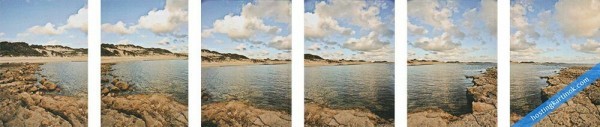




Очень круто!
Спасибо за информацию)